原来用mudbox调节生物角色基础网格模型这么简单!
本节将绘制完成的生物角色模型转换成网格物体,这样ZBrush的雕刻笔刷才可以进行更深一步的雕刻和调整,至此,ZSphere(Z球)建模方式的讲解就结束了,进入到网格模型调整的阶段。在正式雕刻前,先要对模型大体轮廓和结构进行调整,具体过程详见本书配套光盘中的相关教学视频。
Step01按下键盘上的A键可进行网格预览,单击Tool>MakelPolyMesh3D(工具>创建3D多边形网格)按钮,将2球转换为多边形网格,如右图所示。
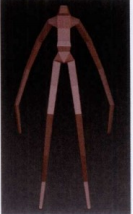
Step02执行Tool>Export(工具>导出)命令,将生物模型导出,并命名为Shengwu.obj Step03开启3ds Max软件,执行菜单File>Import>Import(文件>导入>导入)命令,导入ZBrush制作的Shengwu.obj文件,在弹出的OBJ Import Options(OBJ导入选项)对话框中,确保勾选Import as single mesh(作为单独的网格导入)选项,如下图所示。
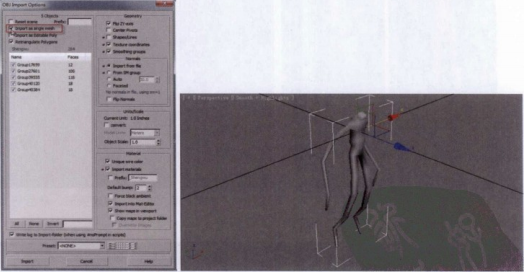
首先来了解3ds Max的视图操作。
Move(移动):按住鼠标中键单击并拖动。
Scale(缩放):滚动鼠标中键滑轮。
Rotate(旋转):按住Al键,配合鼠标中键拖动。
Step04按下F4键,将模型以实体和线框的方式进行显示,然后按G键取消场景网格息示v如下图(左)所示。
Step05在模型上单击鼠标右键,执行ConvertToConvert to Editable Poly(转换>转换为可编辑多边形)命令,如下图(右)所示,将模型转换为多边形。
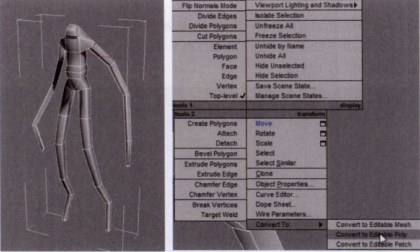
Step06在右侧的属性面板中单击回按钮,进入元素级别,选择模型,然后展开Polygon:Smoothing Groups(多边形:平滑组)卷展栏,单击ClearAll(清除所有)按钮,将模型的光滑组全部取消,如下图所示。
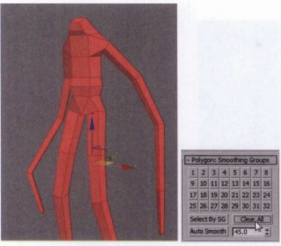
Step07单击 按钮,进入边级别,选择模型中间的任意一条边,然后单击Ring(环形)按钮,选择所有环形边,如下图所示。
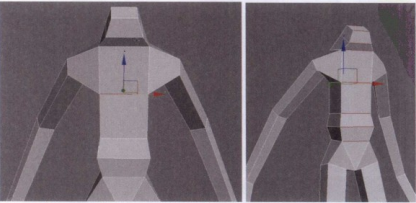
Step08展开Edit Edges(编辑边)卷展栏,单击Connect(连接)按钮,将环形边进行连接,如下图(左)所示。
Stepo9这时可以看到底端还没有连接线,再进入点级别,选择底端的一个顶点,按住Ctrl键加选需要连接的顶点,展开Edit Vertices(编辑顶点)卷展栏,单击Connect(连接)按钮,将顶点进行连接,如下图(右)所示。
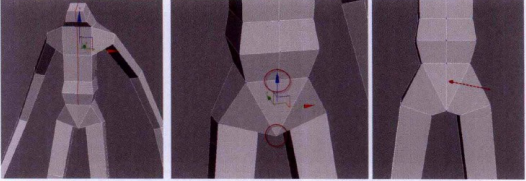
Step10重复上一步操作将模型的反面相同位置也进行连接。
Step11按F键,将视图切换成前视图。进入顶点级别,框选左侧的顶点,按Delete键进行删除,如下图所示。
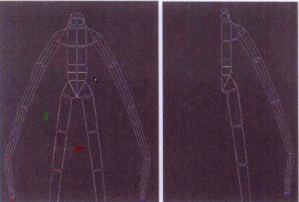
Step12按P键进入透视图,退出顶点级别,单击Modifier List(修改器列表)右侧的小三角,在弹出的下拉列表中添加Symmetry(对称)修改器,如下图所示。
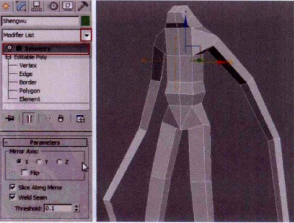
热门课程
专业讲师指导 快速摆脱技能困惑相关文章
多种教程 总有一个适合自己专业问题咨询
你担心的问题,火星帮你解答-
为给新片造势,迪士尼这次豁出去了,拿出压箱底的一众经典IP,开启了梦幻联动朱迪和尼克奉命潜入偏远地带卧底调查 截至11月24日......
-
此前Q2问答环节,邹涛曾将《解限机》首发失利归结于“商业化保守”和“灰产猖獗”,导致预想设计与实际游玩效果偏差大,且表示该游戏......
-
2025 Google Play年度游戏颁奖:洞察移动游戏新趋势
玩家无需四处收集实体卡,轻点屏幕就能开启惊喜开包之旅,享受收集与对战乐趣库洛游戏的《鸣潮》斩获“最佳持续运营游戏”大奖,这不仅......
-
说明:文中所有的配图均来源于网络 在人们的常规认知里,游戏引擎领域的两大巨头似乎更倾向于在各自赛道上激烈竞争,然而,只要时间足......
-
在行政服务优化层面,办法提出压缩国产网络游戏审核周期,在朝阳、海淀等重点区将审批纳入综合窗口;完善版权服务机制,将游戏素材著作......
-
未毕业先就业、组团入职、扎堆拿offer...这种好事,再多来一打!
众所周知,火星有完善的就业推荐服务图为火星校园招聘会现场对火星同学们来说,金三银四、金九银十并不是找工作的唯一良机火星时代教育......

 火星网校
火星网校















